Bună ziua tuturor, aceasta este o nouă lecție de pe site-ul nostru - Ps-graphics.ru dedicat crearea de animație. Aceasta este prima lecție din secțiune. În ea, aș dori să vorbesc despre cum să facă animație create în Photoshop - cu ajutorul unor instrumente și modul în care funcționează totul. Să începem.
Pentru a crea o animație în Photoshop, există o unealtă - cronologia:
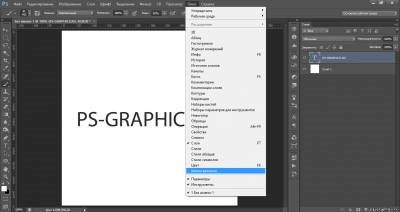
Și acum, să vedem cum să creați o animație simplă de text care clipește cu acest instrument. Creați un fișier nou în dimensiunea Photoshop 800x600px
Apoi scrieți orice text, orice font, de orice dimensiune.
Acum, să activați "Timeline" pentru a crea animația:
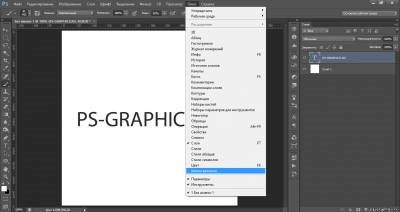
După ce "Cronologie" a apărut în partea de jos a ferestrei Photoshop, creați animații în cadru:
După ce creați o animație de cadre, veți obține următoarele:
Aceasta este scara cu cadrele animației. Orice animație este alcătuită din cadre - etape de animație. De exemplu, dacă trebuie să creați o animație pentru textul care clipește, atunci vom avea trei etape. Prima etapă - vom vedea textul, etapa a doua - nu vedem textul, a treia etapă - din nou, vom vedea textul.
Creați al doilea cadru, după cum se arată mai sus. Așa cum am spus, în al doilea cadru, noi nu vedem textul, astfel încât ascunde stratul de text, în timp ce pe al doilea cadru. Anterior, am spus că avem nevoie de 3 cadru. Al treilea cadru ne e dor, pentru ca să-l creeze în această situație nu are nici un sens, pentru că dintr-un număr de cadru doi, vom fi din nou din nou în primul cadru în care textul este vizibil.
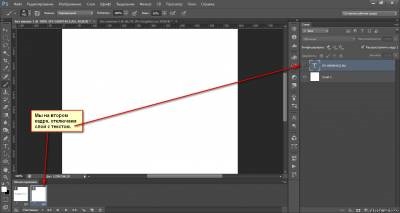
Acum du-te pentru a ajusta întârziere cadru. Întârzierea cadrului este timpul în care cadrul va fi afișat pe ecran. Am pus 0,1 secunde pentru schimbarea rapidă a cadrelor.
Acum faceți clic pe butonul "Joacă animație" pentru a vedea rezultatul.
Asta e tot. În această lecție am explicat în detaliu ce este animația și cum este creată în Photoshop. În lecțiile următoare, vom crea animații mai complexe. Dar deocamdată asta e, nu-ți spun la revedere;)
Trimiteți-le prietenilor: